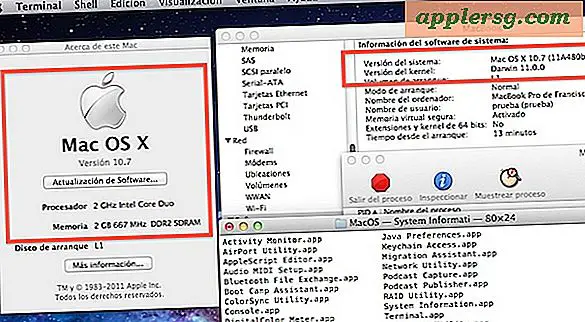Cara Menghapus Cache & Riwayat di Chrome untuk Mac OS X
 Seperti semua peramban web, Google Chrome mempertahankan cache dan riwayat kebiasaan penjelajahan pengguna sehingga laman web yang sering dikunjungi akan lebih cepat dimuat lagi, dan sehingga pengguna dapat dengan mudah mengambil dan kembali ke situs yang mereka kunjungi sebelumnya. Ada banyak kesempatan ketika pengguna Mac mungkin ingin membersihkan cache Chrome, data web, riwayat unduhan, cookie, dan riwayat penjelajahan, sering untuk tujuan pengembangan, pemecahan masalah, atau privasi, dan dengan demikian mengetahui cara menghapus data browser ini dalam Google Chrome dan Chrome Browser web kenari OS X sangat membantu.
Seperti semua peramban web, Google Chrome mempertahankan cache dan riwayat kebiasaan penjelajahan pengguna sehingga laman web yang sering dikunjungi akan lebih cepat dimuat lagi, dan sehingga pengguna dapat dengan mudah mengambil dan kembali ke situs yang mereka kunjungi sebelumnya. Ada banyak kesempatan ketika pengguna Mac mungkin ingin membersihkan cache Chrome, data web, riwayat unduhan, cookie, dan riwayat penjelajahan, sering untuk tujuan pengembangan, pemecahan masalah, atau privasi, dan dengan demikian mengetahui cara menghapus data browser ini dalam Google Chrome dan Chrome Browser web kenari OS X sangat membantu.
Cara Menghapus Cache Chrome, Riwayat Penjelajahan, & Data Web dari Google Chrome di Mac OS X
Cara paling sederhana untuk mengosongkan cache browser Chrome dan data web adalah melalui mekanisme clearing bawaan, ini mudah diakses dan dapat disesuaikan dalam browser Chrome di Mac:
- Buka Chrome jika Anda belum melakukannya, lalu buka menu "Chrome"
- Pilih "Hapus Data Penjelajahan" dari daftar menu
- Di layar “Hapus data penjelajahan” di Chrome, pilih data web dan cache yang ingin Anda hapus, dan pilih periode waktu yang akan dihapus dari: (Pilih "awal waktu" jika Anda ingin menghapus semua data dari semua periode Penggunaan Chrome)
- Riwayat penjelajahan - ini adalah catatan laman web dan situs yang telah Anda kunjungi di Chrome
- Riwayat unduhan - rekaman file yang diunduh dalam Google Chrome
- Cookie dan data situs dan plugin lainnya - cookie dapat mencakup penyesuaian dan preferensi untuk halaman web tertentu, serta data penggunaan
- File dan file cache - file dan media cache yang disimpan secara lokal dari halaman web yang dikunjungi di Chrome (lebih banyak di lokasi yang tepat dari data ini dalam beberapa saat)
- Kata sandi - semua login yang tersimpan, nama pengguna, detail otentikasi
- Isi formulir otomatis - informasi apa pun yang dipilih untuk disimpan di isi-otomatis, biasanya alamat
- Data aplikasi yang dihosting - peramban berdasarkan aplikasi data dan preferensi lokal
- Lisensi konten - biasanya untuk multimedia
- Pilih "Hapus data penelusuran" untuk mengosongkan cache, riwayat, dan data web dari periode waktu yang dipilih (sekali lagi, pilih "awal waktu" untuk menghapus semua data dari Chrome)


Pendekatan pengaturan Chrome untuk menghapus cache peramban pada dasarnya sama di semua versi peramban, baik di Mac OS X yang dibahas di sini, atau di Linux atau Windows, bahkan menghapus cache dan riwayat di Chrome untuk iOS sebagian besar sama, meskipun mengakses menu pengaturan berbeda di sisi perangkat seluler dibandingkan dengan versi desktop.
Lokasi Cache Lokal Google Chrome di Mac OS X
Pilihan lain adalah secara manual menghapus cache Chrome dan data web berbasis melalui sistem file pada Mac. Ini mirip dengan mengosongkan cache secara manual di Safari untuk Mac, dan paling baik disediakan untuk pengguna yang lebih mahir saja.
File cache Chrome disimpan di dua lokasi utama dalam folder pengguna OS X, ini dapat diakses langsung dari folder Pustaka pengguna atau dengan perintah Command + Shift + G Go To Folder, jalur langsung adalah sebagai berikut:
~/Library/Caches/Google/Chrome/

~/Library/Application Support/Google/Chrome/Default/Application Cache/

Jika Anda akan memodifikasi atau menghapus file cache Chrome secara manual, pastikan untuk keluar dari aplikasi sebelum melakukannya.
Jangan mengubah atau menghapus file atau folder cache secara manual kecuali Anda tidak lagi ingin cache browser dapat diakses untuk halaman-halaman itu.
Tahu trik bermanfaat lainnya untuk menghapus data cache dan browser di Chrome? Beri tahu kami di komentar.